1、首先打开PPT,出现空白的幻灯片界面。
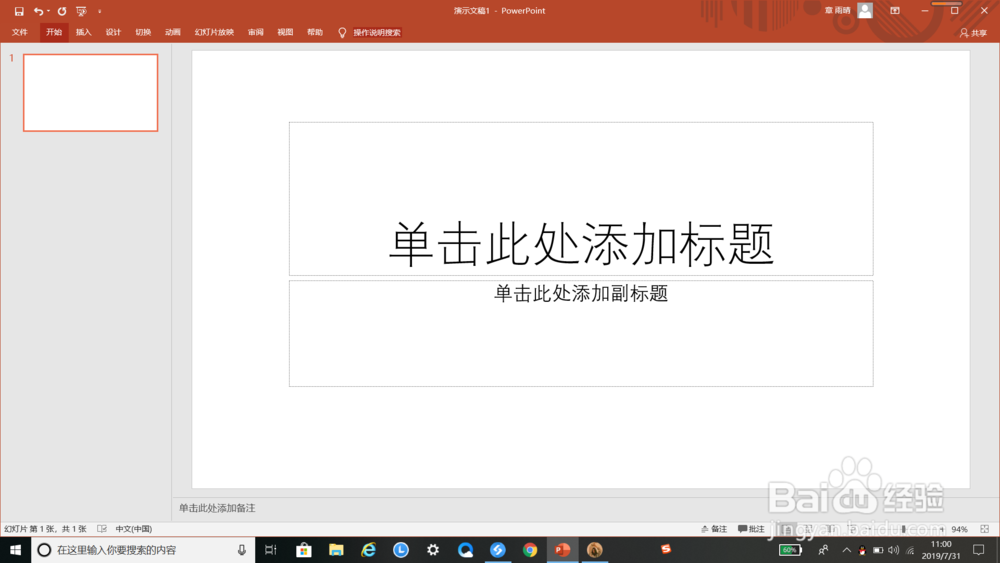
2、在上方的编辑栏里找到【视图】编辑栏。

3、在【视图】编辑栏里找到“颜色/灰度”,如下图所示。
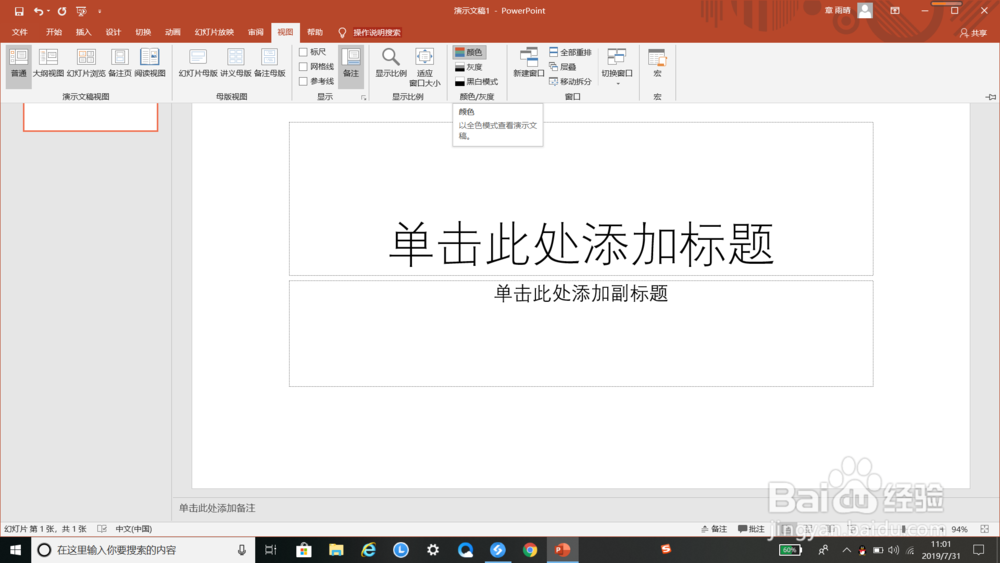
4、鼠标左键单击“颜色/灰度”编辑栏里的【灰度】或者【黑白模式】,出现颜色模式选择框。

5、在颜色选择框里选择”黑中带灰“。
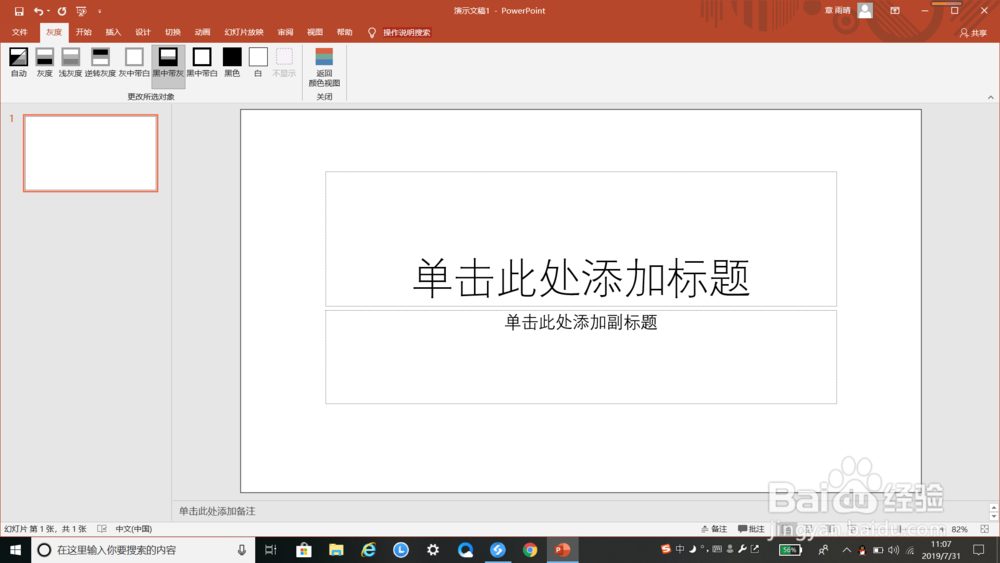
6、最后就可以看到PPT的颜色模式变为黑中带灰了。

时间:2024-10-13 21:47:10
1、首先打开PPT,出现空白的幻灯片界面。
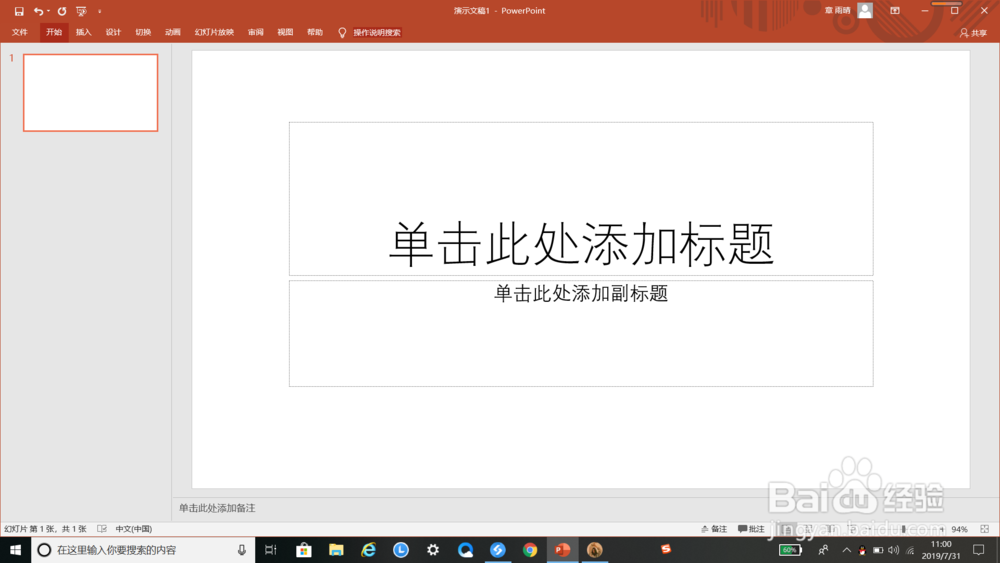
2、在上方的编辑栏里找到【视图】编辑栏。

3、在【视图】编辑栏里找到“颜色/灰度”,如下图所示。
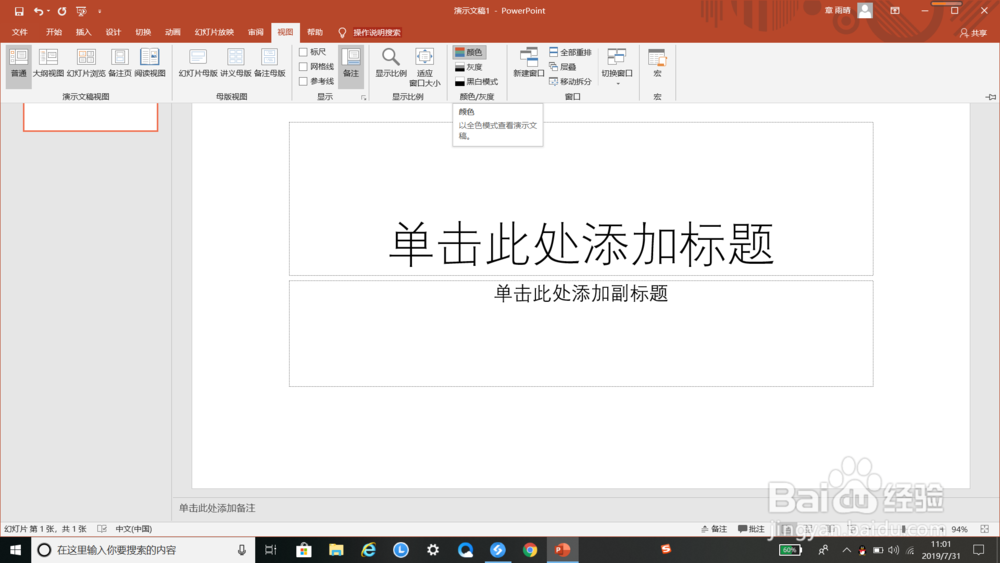
4、鼠标左键单击“颜色/灰度”编辑栏里的【灰度】或者【黑白模式】,出现颜色模式选择框。

5、在颜色选择框里选择”黑中带灰“。
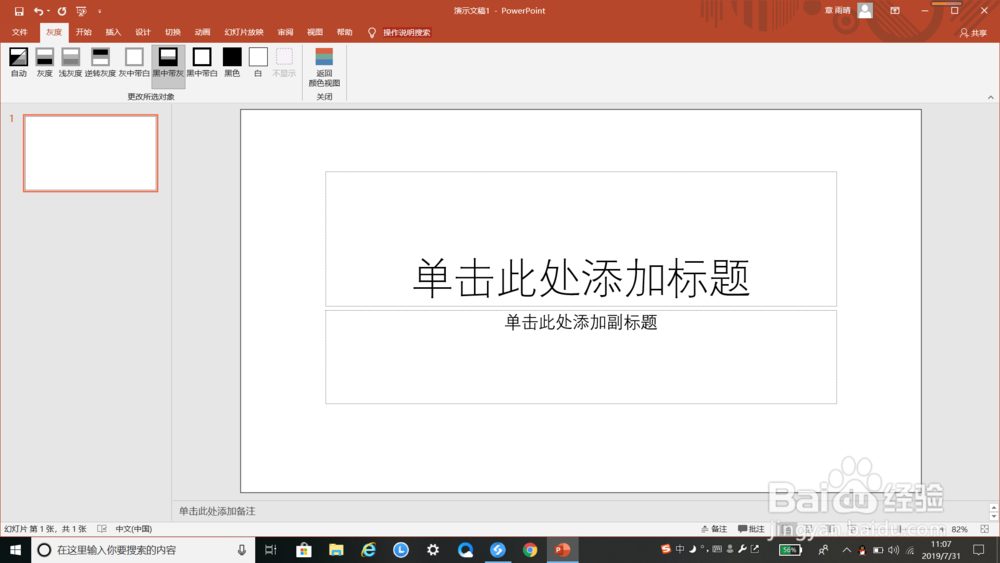
6、最后就可以看到PPT的颜色模式变为黑中带灰了。

